|
||||||||||||||
 |
||||||||||||||
|
||||||||||||||
| TEXT:井上香緒里 | ||||||||||||||
|
||||||||||||||
| 「フォトアルバム」とは、写真の保存先や配置方法を指定するだけで自動的にアルバムを作成する機能のこと。1枚ずつ手動で写真を挿入するよりもずっと簡単だ。もちろん、後から「テーマ」やメモを追加したり、アニメーションを設定したりすることもできる。撮影した写真を一旦PCに取り込むと、そのまま埋もれてしまいがちだが、フォトアルバムとして保存しておけば、スライドショー形式でいつでも楽しめる。 | ||||||||||||||
 「挿入」タブの「フォトアルバム」ボタンをクリックし、「フォトアルバム」ダイアログボックスを開く。「ファイル/ディスク」ボタンをクリックして写真の保存先を指定。「写真のレイアウト」からは1枚のスライドに配置する写真の数、「枠の形」からは写真の外枠を選べる 「挿入」タブの「フォトアルバム」ボタンをクリックし、「フォトアルバム」ダイアログボックスを開く。「ファイル/ディスク」ボタンをクリックして写真の保存先を指定。「写真のレイアウト」からは1枚のスライドに配置する写真の数、「枠の形」からは写真の外枠を選べる |
||||||||||||||
 「作成」ボタンをクリックすると、それだけでフォトアルバムが完成する 「作成」ボタンをクリックすると、それだけでフォトアルバムが完成する |
||||||||||||||
 スライドにデザインを付けたければ、こちらで解説した「テーマ」を設定すればよい。写真ごとにアニメーションの動きを付けることも可能だ スライドにデザインを付けたければ、こちらで解説した「テーマ」を設定すればよい。写真ごとにアニメーションの動きを付けることも可能だ |
||||||||||||||
|
||||||||||||||
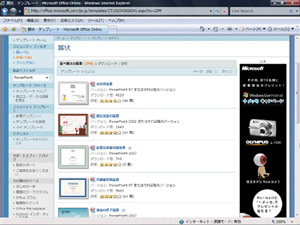 MicrosoftのWebサイト「Microsoft Office Online」には、PowerPoint 2007をプライベートシーンで活用するためのテンプレート(雛形)も多数用意されている。カレンダーや賞状などの中から目的のテンプレートをダウンロードし、目的に合わせて修正して使うことができる。また、Microsoftの「フリーテンプレートコレクション」サイトには、相田みつをのポストカードや人気イラストレーターなどによるテンプレートが公開されている。 MicrosoftのWebサイト「Microsoft Office Online」には、PowerPoint 2007をプライベートシーンで活用するためのテンプレート(雛形)も多数用意されている。カレンダーや賞状などの中から目的のテンプレートをダウンロードし、目的に合わせて修正して使うことができる。また、Microsoftの「フリーテンプレートコレクション」サイトには、相田みつをのポストカードや人気イラストレーターなどによるテンプレートが公開されている。 |
||||||||||||||
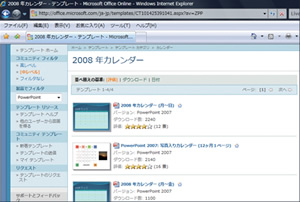 こちらの手順で「MIcrosoft Office Online」に接続し、「PowerPoint一覧」をクリックする。分類の中には「カレンダー」や「賞状」などプライベートシーンで使えるものも多い こちらの手順で「MIcrosoft Office Online」に接続し、「PowerPoint一覧」をクリックする。分類の中には「カレンダー」や「賞状」などプライベートシーンで使えるものも多い |
||||||||||||||
|
||||||||||||||
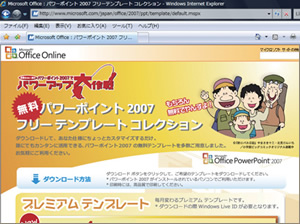 「フリーテンプレートコレクション」はこちらから入手できる。テンプレートをダウンロードするには「Windows Live ID」でサインインする必要があるため、事前の登録が必要だ.。データは2008年6月30日までの公開となっているので、早めにチェックしてみよう 「フリーテンプレートコレクション」はこちらから入手できる。テンプレートをダウンロードするには「Windows Live ID」でサインインする必要があるため、事前の登録が必要だ.。データは2008年6月30日までの公開となっているので、早めにチェックしてみよう |
||||||||||||||
 (C)『釣りバカ日誌』やまさき十三・北見けんいち/小学館ビッグコミックオリジナル連載中 (C)『釣りバカ日誌』やまさき十三・北見けんいち/小学館ビッグコミックオリジナル連載中 |
||||||||||||||
 (C)Mitsuo Aida Museum (C)Mitsuo Aida Museum |
||||||||||||||
 |
||||||||||||||
|
||||||||||||||
|
|
サイト内検索
DOS/V POWER REPORT 最新号
-

-
DOS/V POWER REPORT
2024年冬号発売日:12月28日
特別定価:2,310円
書籍(ムック)

-
PC自作・チューンナップ虎の巻 2023【DOS/V POWER REPORT特別編集】
発売日:2022/11/29
販売価格:1,800円+税

-
このレトロゲームを遊べ!
発売日:2019/05/29
販売価格:1,780円+税

-
特濃!あなたの知らない秋葉原オタクスポットガイド
発売日:2019/03/25
販売価格:1,380円+税

-
わがままDIY 3
発売日:2018/02/28
販売価格:980円+税

-
忍者増田のレトロゲーム忍法帖
発売日:2017/03/17
販売価格:1,680円+税

-
楽しいガジェットを作る いちばんかんたんなラズベリーパイの本
発売日:2016/09/23
販売価格:2,400円+税

-
DVDで分かる! 初めてのパソコン自作
発売日:2016/03/29
販売価格:1,480円+税

-
ちょび&姉ちゃんの『アキバでごはん食べたいな。』2
発売日:2015/12/10
販売価格:1,280円+税

-
髙橋敏也の改造バカ一台&動く改造バカ超大全 風雲編
発売日:2015/06/29
販売価格:2,500円+税

-
髙橋敏也の改造バカ一台&動く改造バカ超大全 怒濤編
発売日:2015/06/29
販売価格:2,500円+税

-
わがままDIY 2
発売日:2015/02/27
販売価格:980円+税

-
ちょび&姉ちゃんの『アキバでごはん食べたいな。』
発売日:2014/12/05
販売価格:1,280円+税
-

-
わがままDIY 1
発売日:2011/12/22
販売価格:980円+税
アンケートにお答え頂くには「CLUB IMPRESS」への登録が必要です。
*プレゼントの対象は「DOS/V POWER REPORT最新号購入者」のみとなります。
ユーザー登録から アンケートページへ進んでください


